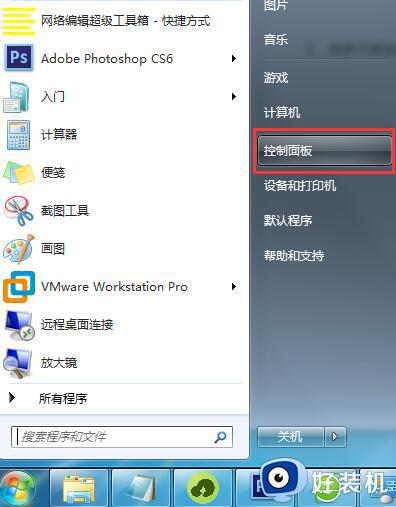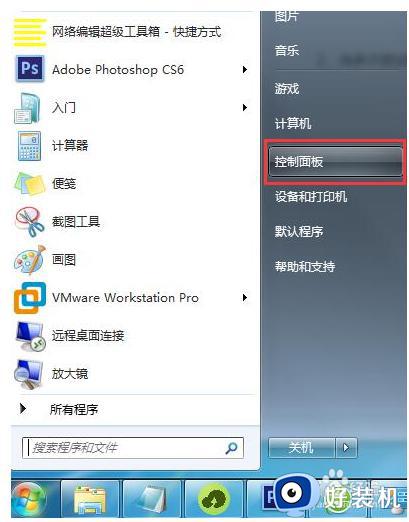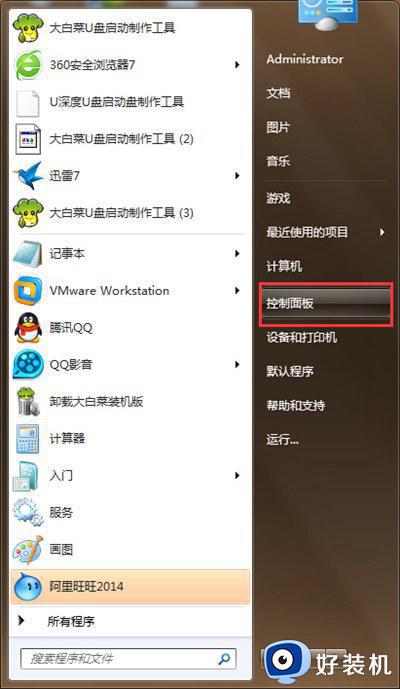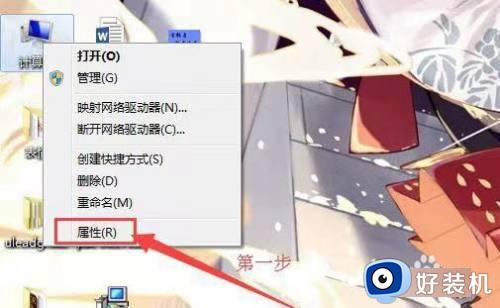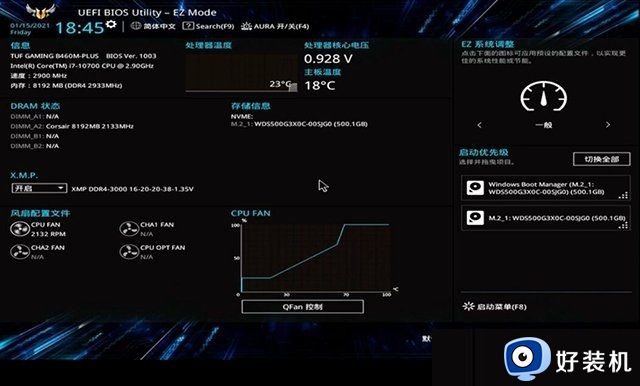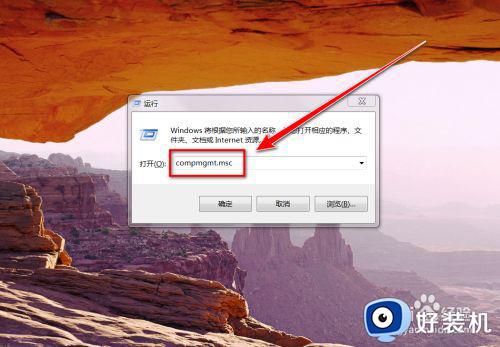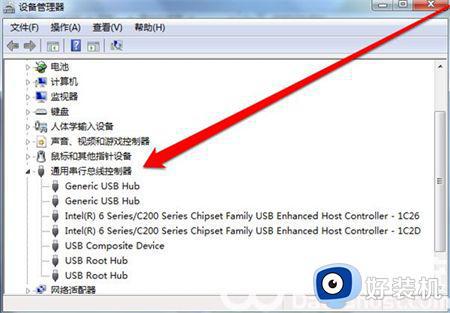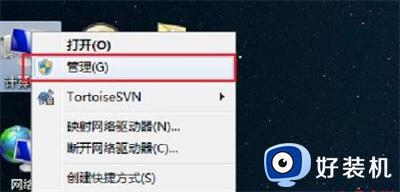win7电脑识别不了u盘怎么办 win7电脑不能识别u盘解决方案
许多用户在日常使用win7电脑办公的过程中,也难免会用到u盘工具来实现重要文件的存储,同时也能够方便用户随身携带,然而当用户在将u盘插入win7电脑之后,却总是不能识别出u盘工具,对此win7电脑识别不了u盘怎么办呢?今天小编就给大家介绍的win7电脑不能识别u盘解决方案。
推荐下载:系统之家win7纯净版
具体方法:
一、更换USB接口
1、我们使用的笔记本一般都有三个usb接口,如果这个接口不行试试换过另一个。
2、有时候是因为usb接口的问题导致u盘读不出来。

二、重新启动计算机
如果在使用u盘之前有使用过什么外界的设备,有可能导致读取失败,识别不出新的移动设备(u盘)。
三、硬件设备检测
1、首先我们打开电脑控制面板,点击疑难解答。如图所示:
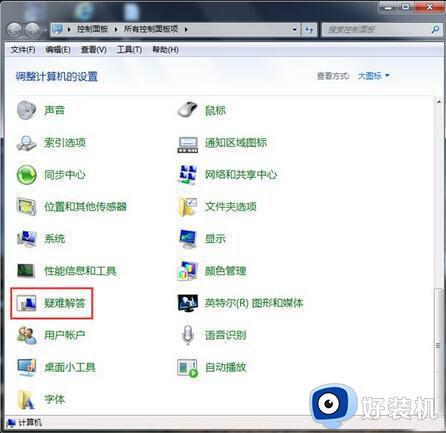
2、然后我们点击硬件和声音下的配置设备。如图所示:
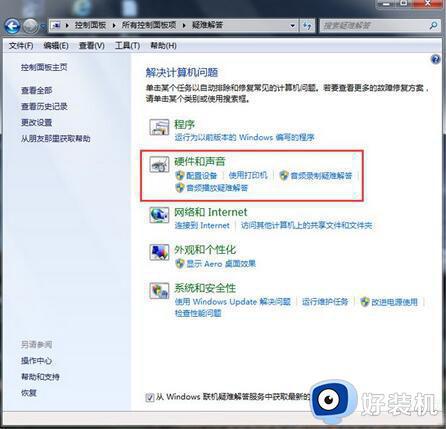
3、我们点击链接到计算机的硬件和访问设备,然后点击下一步。如图所示:

4、接着系统会自动检测有关于那些操作让u盘设备不能正常读取。如图所示:
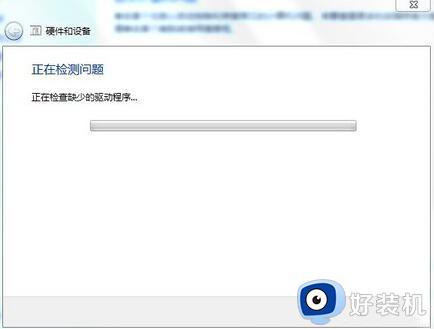
5、问题检测出来之后系统后有提示,根据显示处理相应更改就可以了。如图所示:
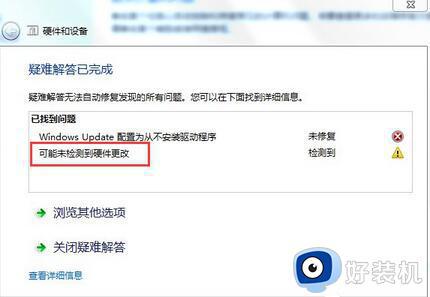
上述就是小编告诉大家的关于win7电脑不能识别u盘解决方案了,有遇到这种情况的用户可以按照小编的方法来进行解决,希望本文能够对大家有所帮助。